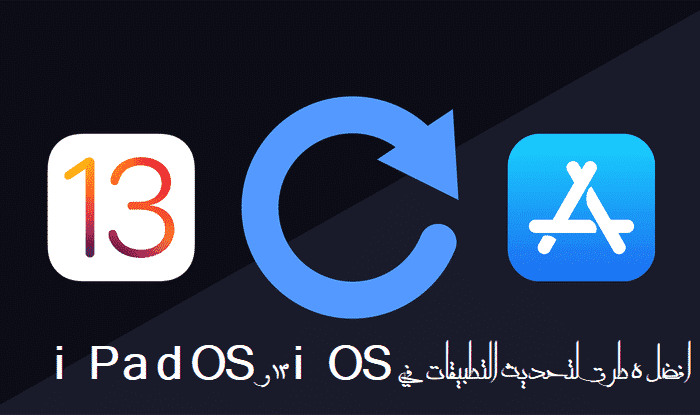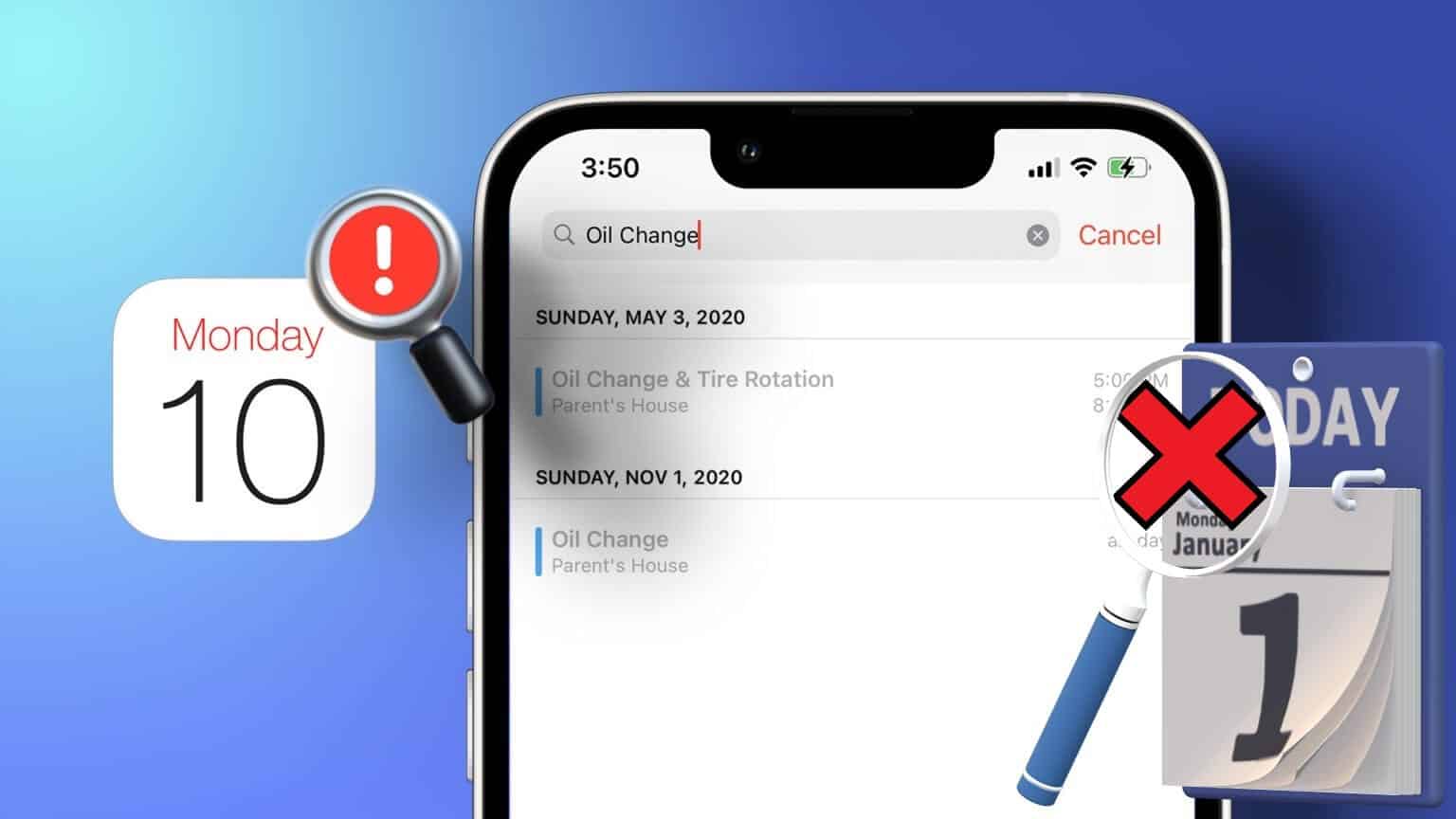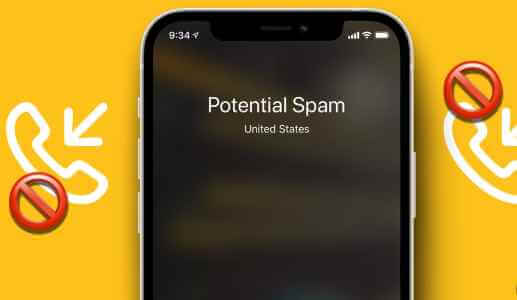Pozadí lze z obrázku odstranit i na telefonech. Zatímco můžete použít Canva Chcete-li odstranit pozadí z fotografie na iPhone, je to stále aplikace třetí strany. Apple to změnil s iOS 16. Aplikace Fotky umí z fotky jednoduše odstranit pozadí. Poté můžete upravený obrázek sdílet s kýmkoli. Tuto funkci jsme testovali na iPhonu 13 se systémem Android 16 iOS Public Beta. Aplikace Fotky je k dispozici také na iPadu, takže kroky řešení v tomto příspěvku, jak odstranit pozadí z fotky na iPhonu, fungují na iPadOS 16 a novějších.
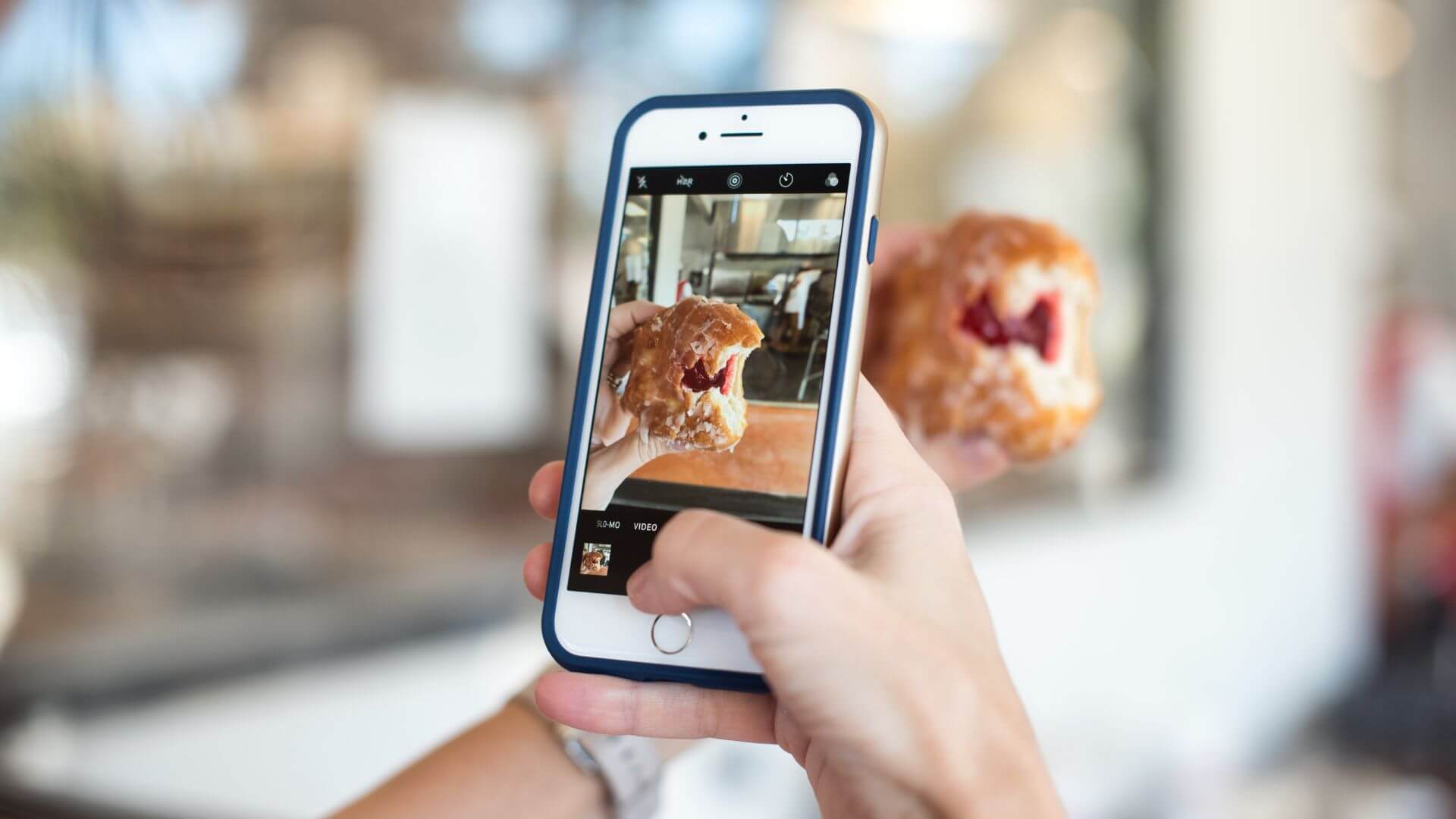
Jaké jsou výhody této funkce
Představte si, že někdo obviňuje vaše selfie nebo fotku krajiny, kterou jste pořídili. I když je zřejmým řešením obrázek oříznout, někdy to není ideální. Část, kterou chcete odstranit z pozadí, může být člověk, zvíře nebo předmět. iPhone vám však umožní vyjmout motiv a úplně odstranit pozadí. To znamená, že se můžete zaměřit na osobu, zvíře nebo věc na fotografii a použít jiné pozadí.
Mnoho bezplatných webů to za vás tvrdí dvěma kliknutími, ale nikdy si nemůžete být jisti jejich zásadami ochrany osobních údajů a zabezpečením vašich fotografií. Navíc tyto stránky nebyly příliš účinné při oddělení pozadí od obrázků. S iOS 16 můžete provést stejnou akci, aniž byste nechali fotku opustit telefon.
JAK POUŽÍVAT TUTO FUNKCI NA IPHONE
Pozadí z fotografie můžete odstranit po kliknutí na fotografii nebo ve svých stávajících fotografiích. Proces nahrávání obrázku na pozadí zůstává stejný. Musíte se však ujistit, že mezi objektem a pozadím je poměrně jasné oddělení. Následuj tyto kroky.
Krok 1: Klikněte obrázek z vašeho iPhone nebo otevřete aplikace pro fotografie pro výběr existujícího obrázku.
Krok 2: Dlouze stiskněte Téma A počkejte, až si všimnete animace bílého okraje pokrývající předmět.
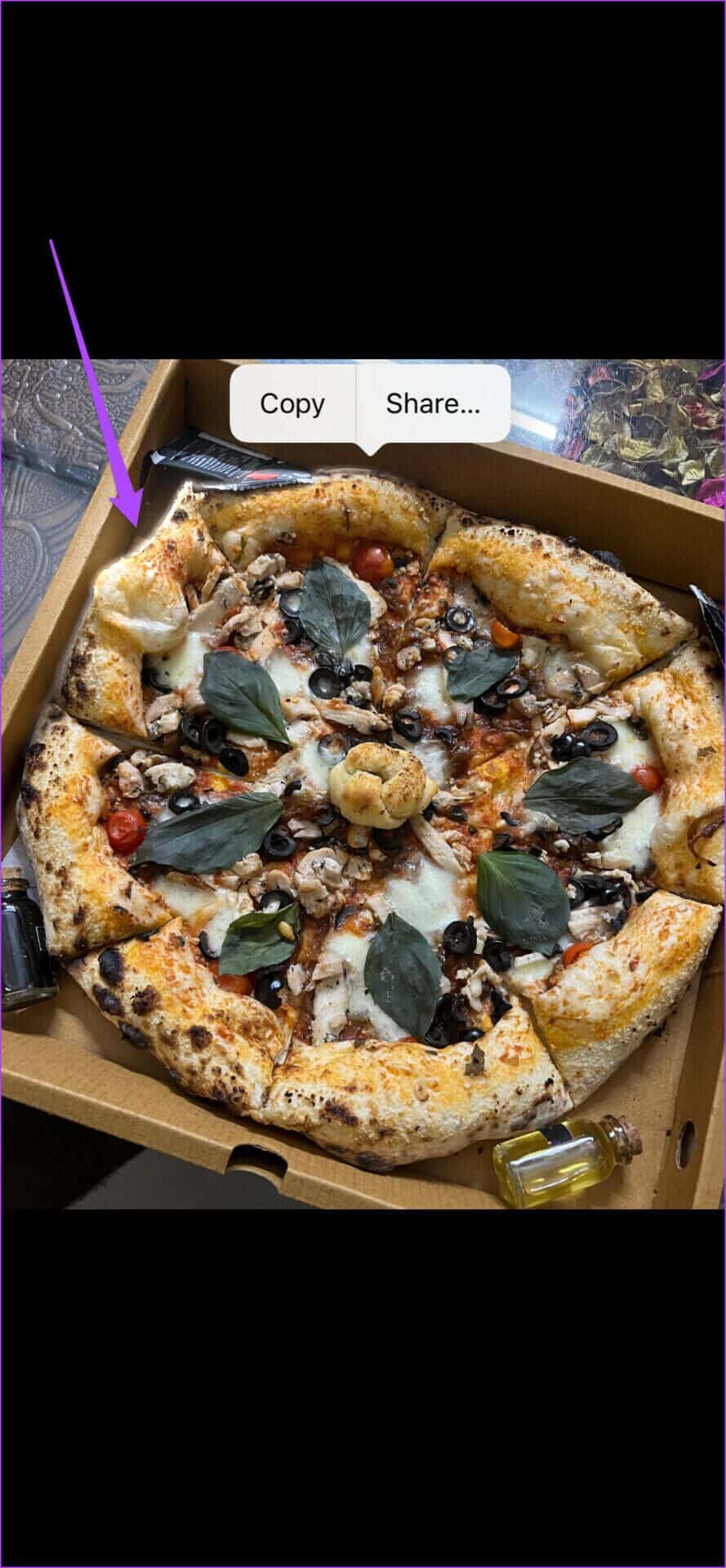
Animace s bílým okrajem označuje, že aplikace identifikovala předmět z pozadí.
ةوة 3: Nyní si můžete vybrat mezi Dvě možnosti - kopírovat nebo sdílet.
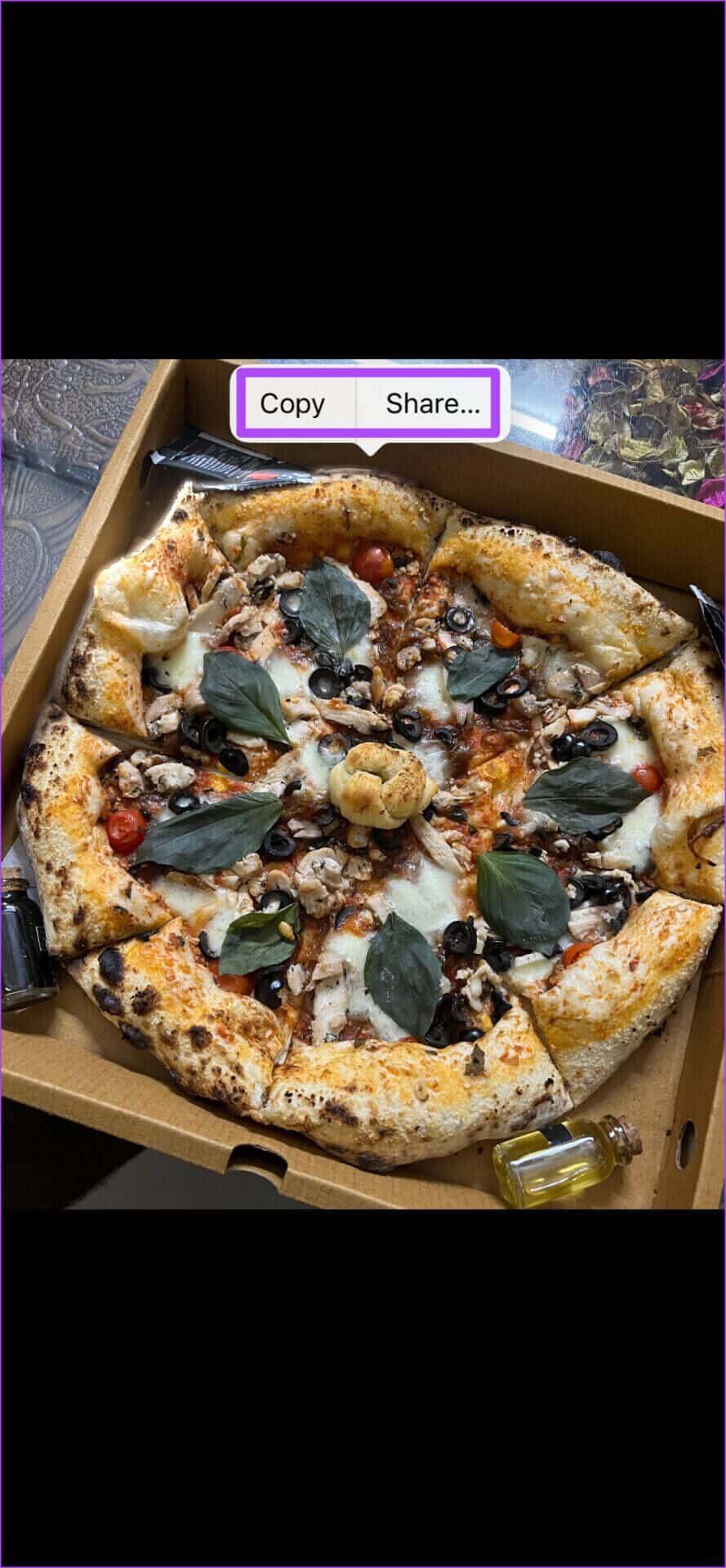
Krok 4: Klikněte na sdílet.

Krok 5: Z Nabídka možností sdílení , Klikněte na uložit fotku.
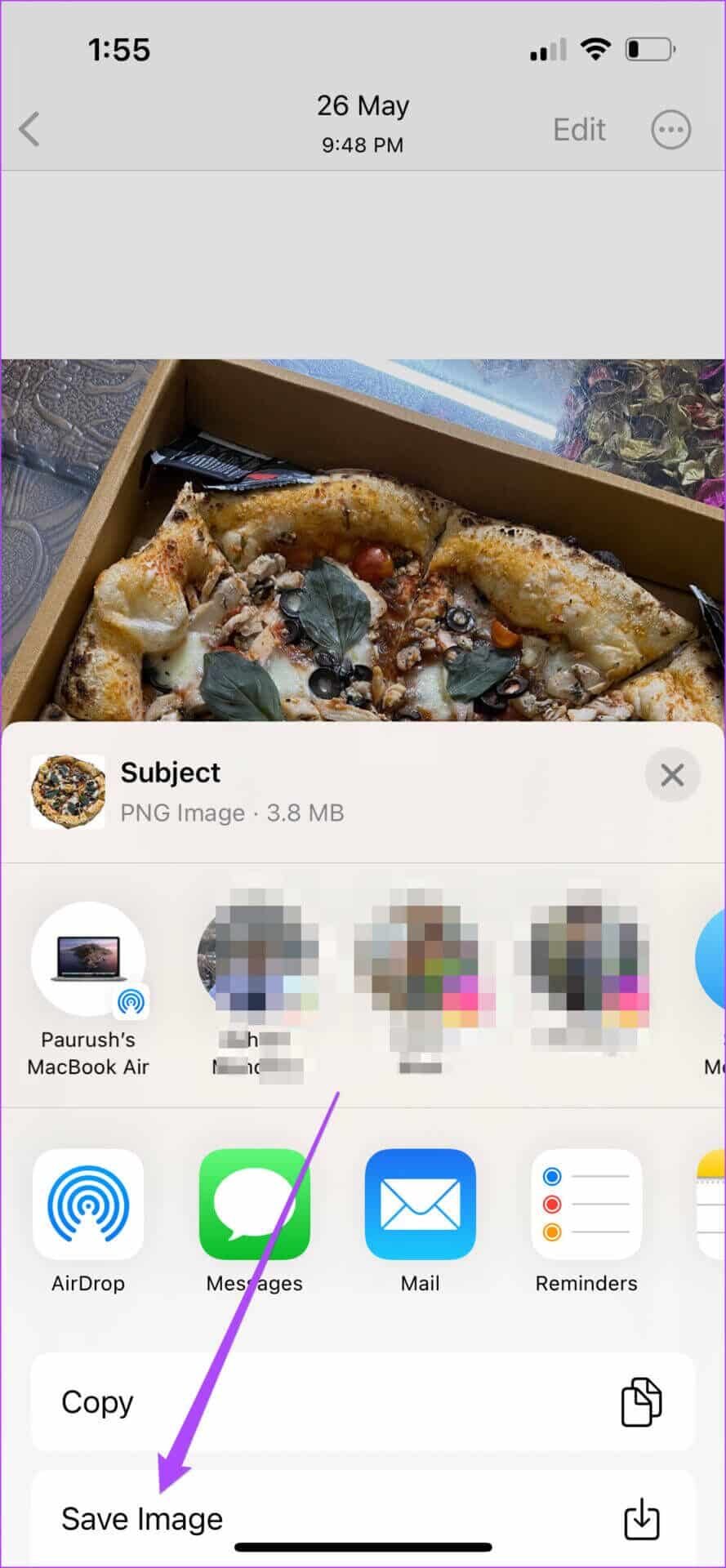
Aplikace Fotky uloží třídu jako soubor PNG.
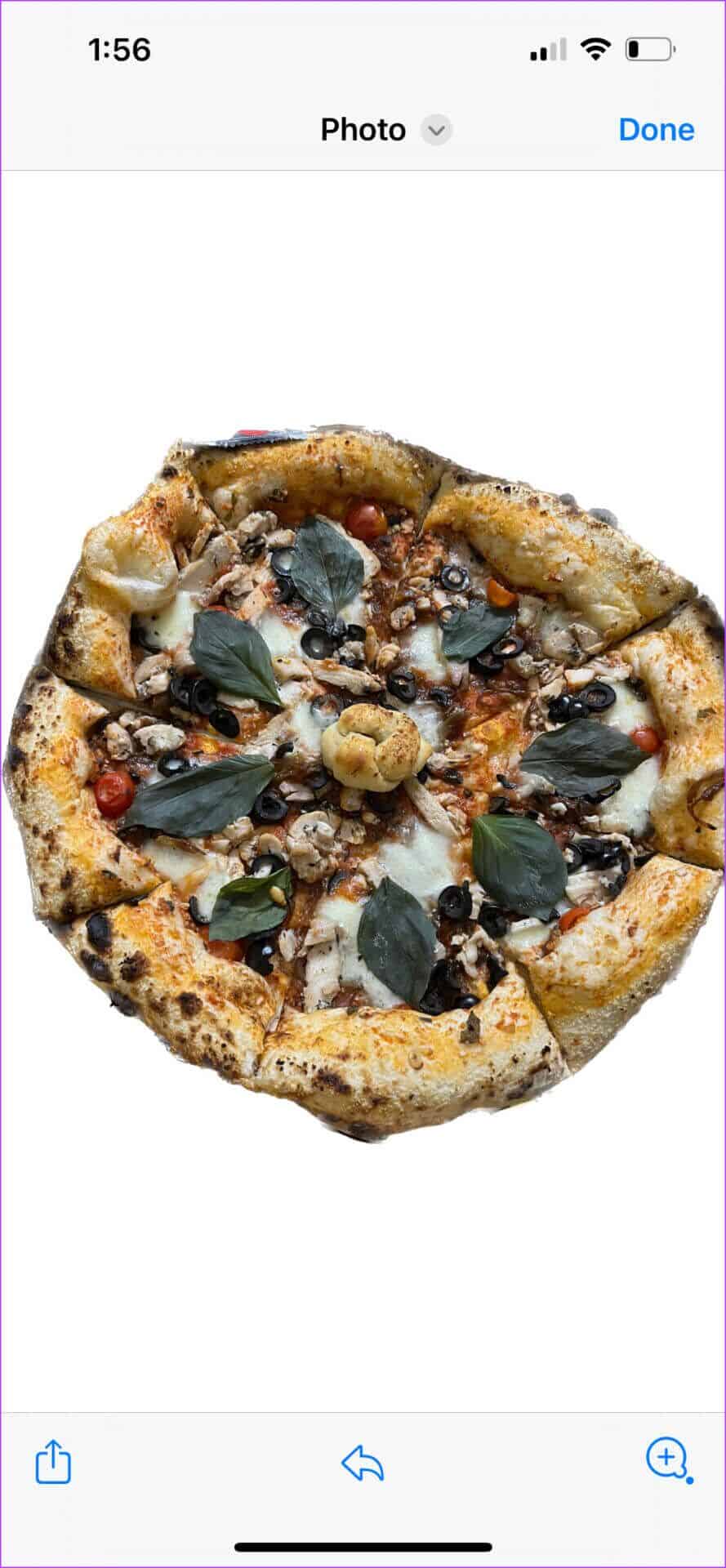
Ukážeme vám, jak vyjmout motiv a použít jej přímo v různých aplikacích na vašem iPhone.
Sdílejte třídu v iMessage
Krok 1: Otevřete nebo klikněte na svou fotografii z Fotoaparát iPhone tvůj vlastní.
Krok 2: Jakmile uvidíš animace S bílými okraji Klikněte na své téma sdílet.

ةوة 3: Z Možnosti sdílení na obrazovce , Klikněte na Zprávy.
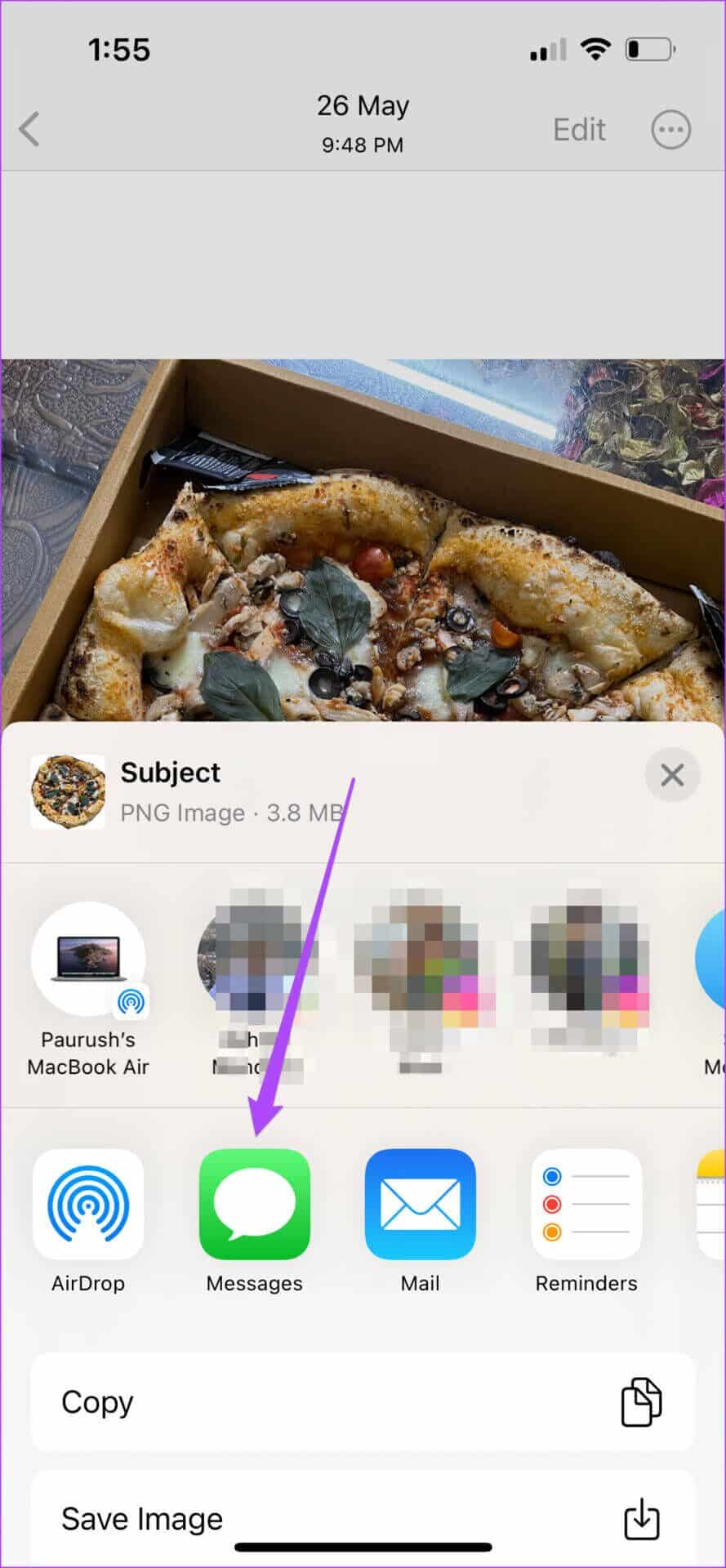
Na obrazovce se otevře nová výzva. Segment vlákna již připojený uvidíte jako zprávu.
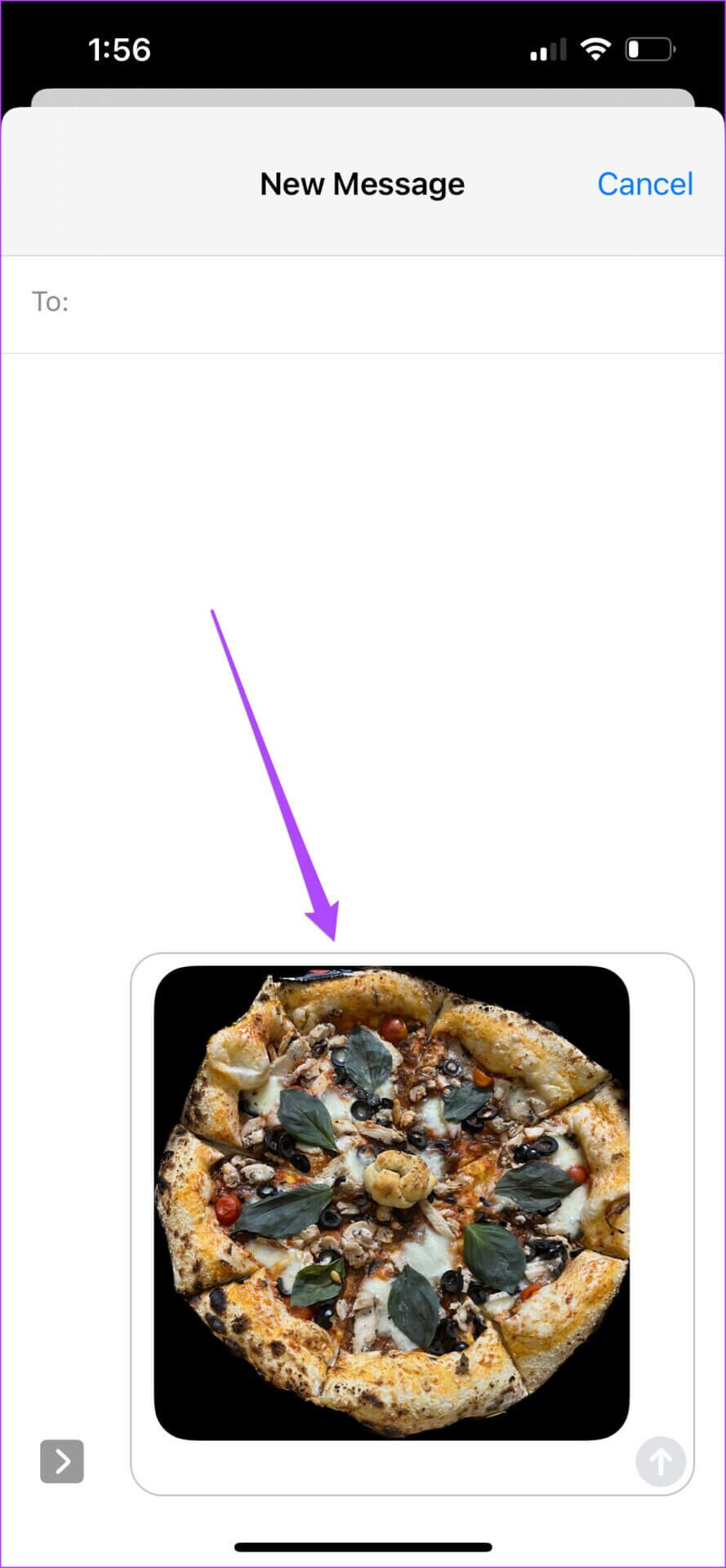
Krok 4: Vstupte Kontaktní jméno nebo číslo tvůj vlastní.
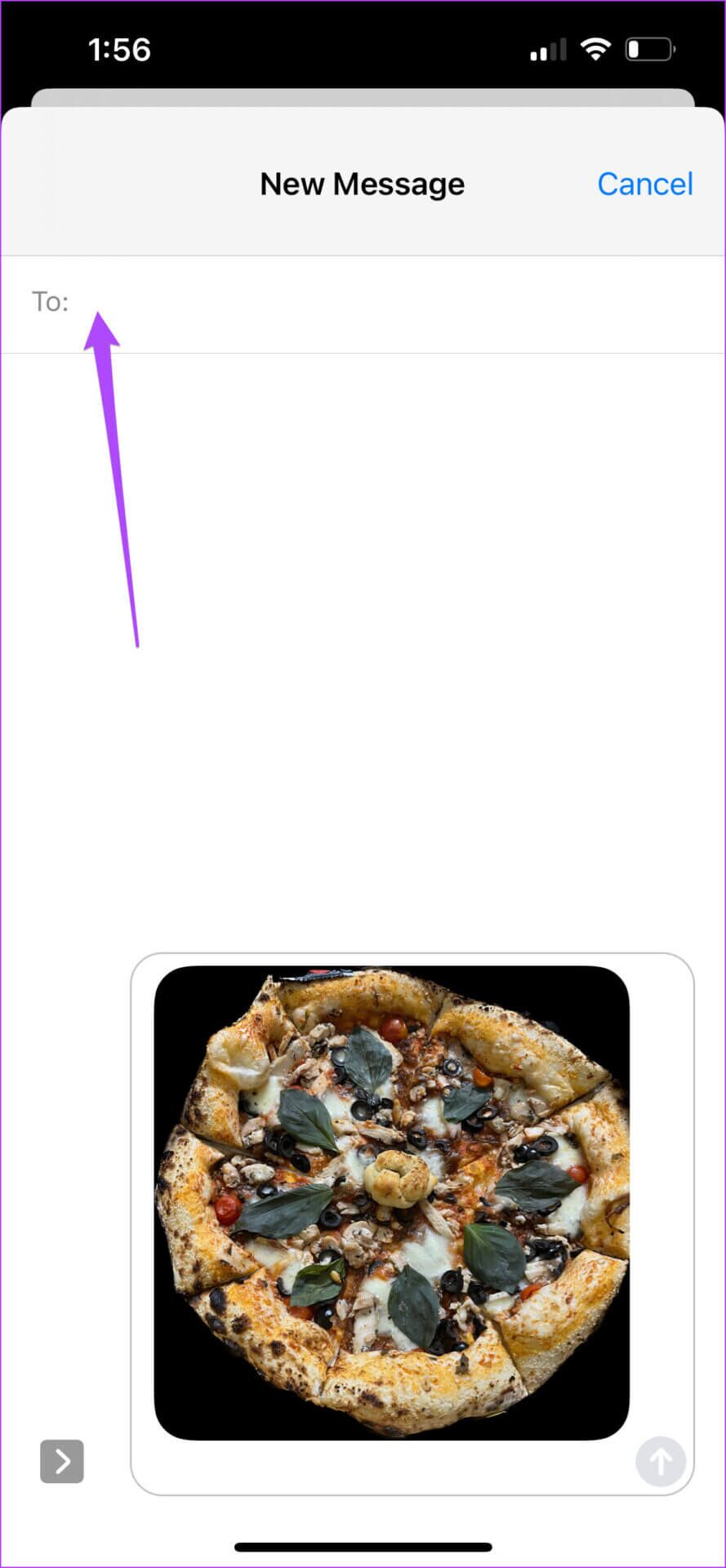
Krok 5: Klikněte na ikona modré šipky poslat to.
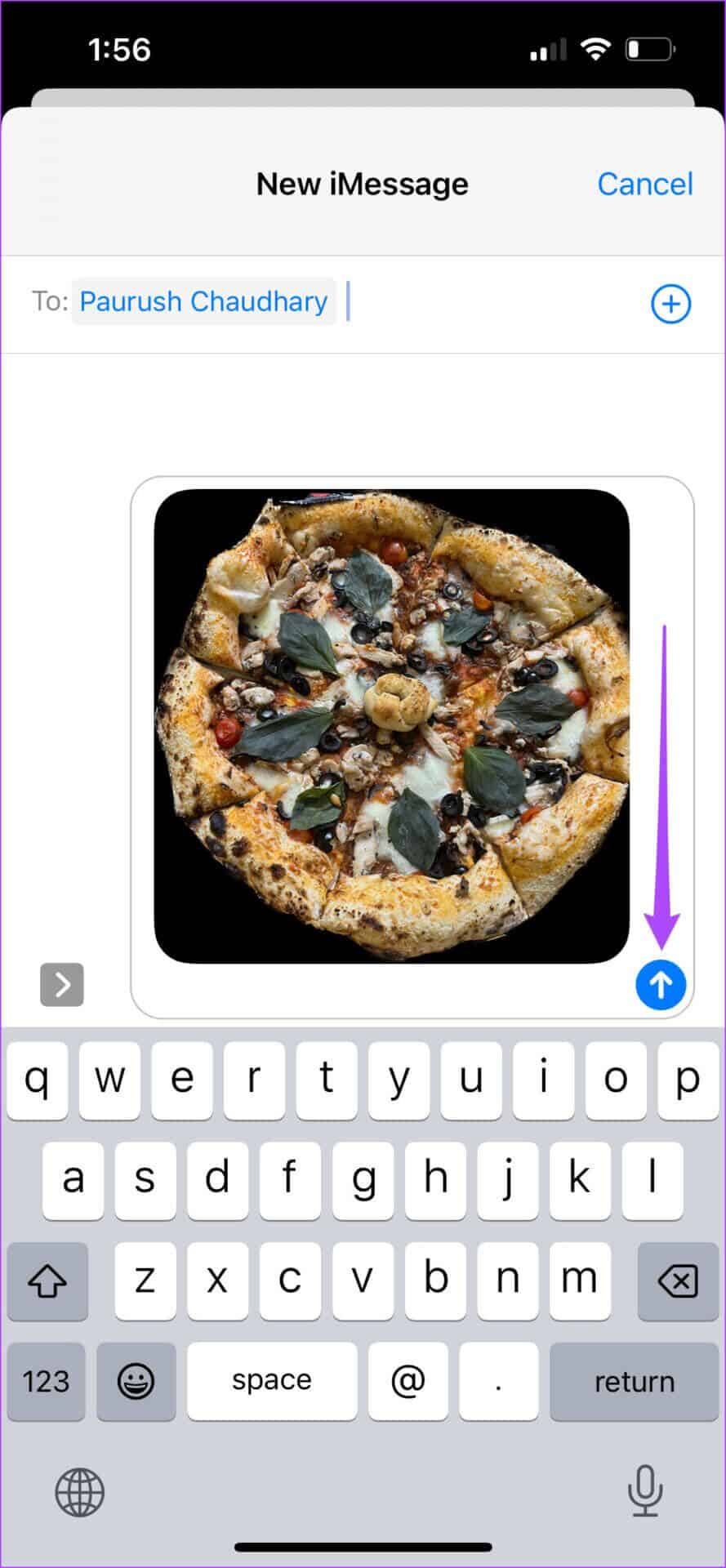
Uložte výřez do aplikace Poznámky
Krok 1: Otevřeno Vaše fotografie nebo na něj klikněte Fotoaparát iPhone tvůj vlastní.
Krok 2: Jednou Podívejte se na animaci S bílými okraji Klikněte na své téma sdílet.

ةوة 3: Přejeďte prstem doprava a klepněte Poznámky.
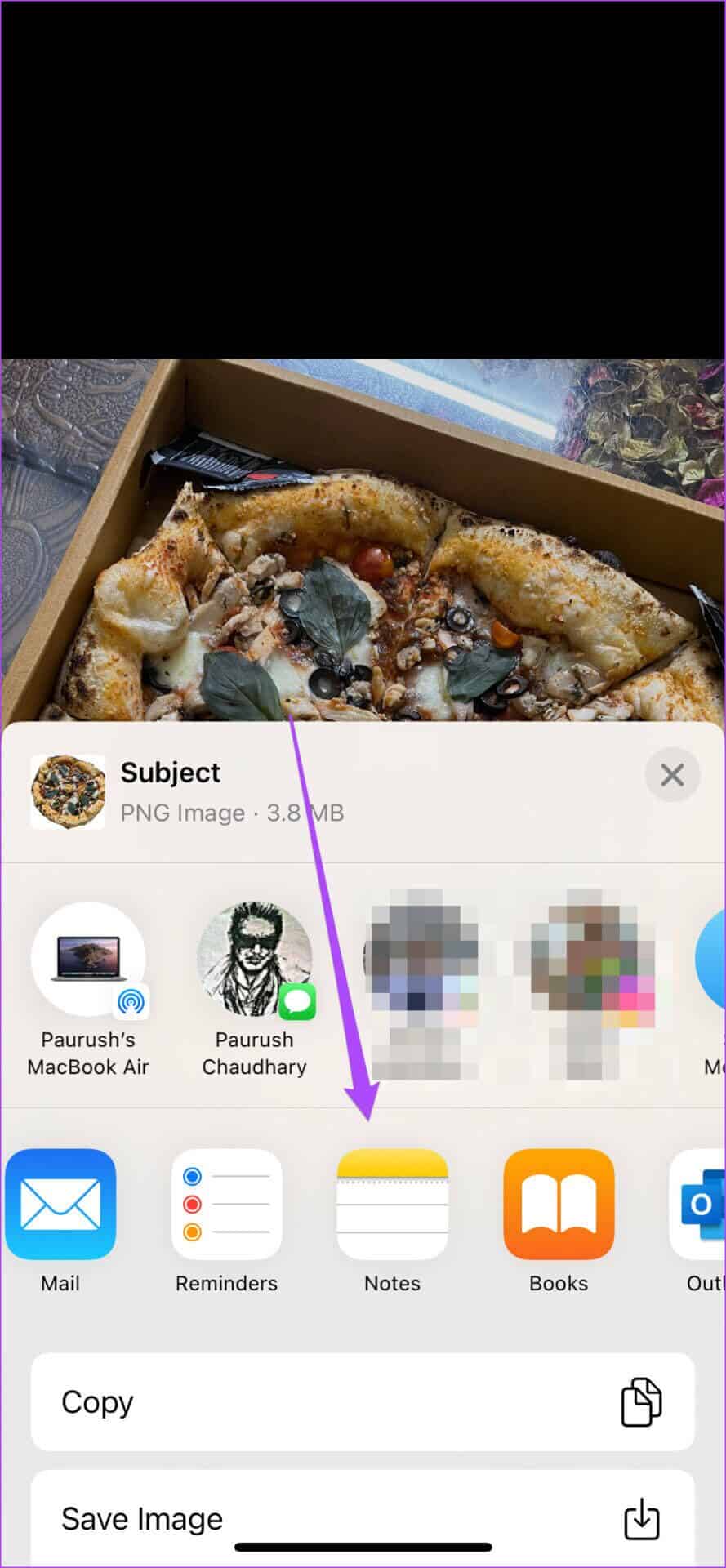
Na obrazovce se otevře aplikace Poznámky. Aplikace vás vyzve k uložení tematického klipu jako nové poznámky.
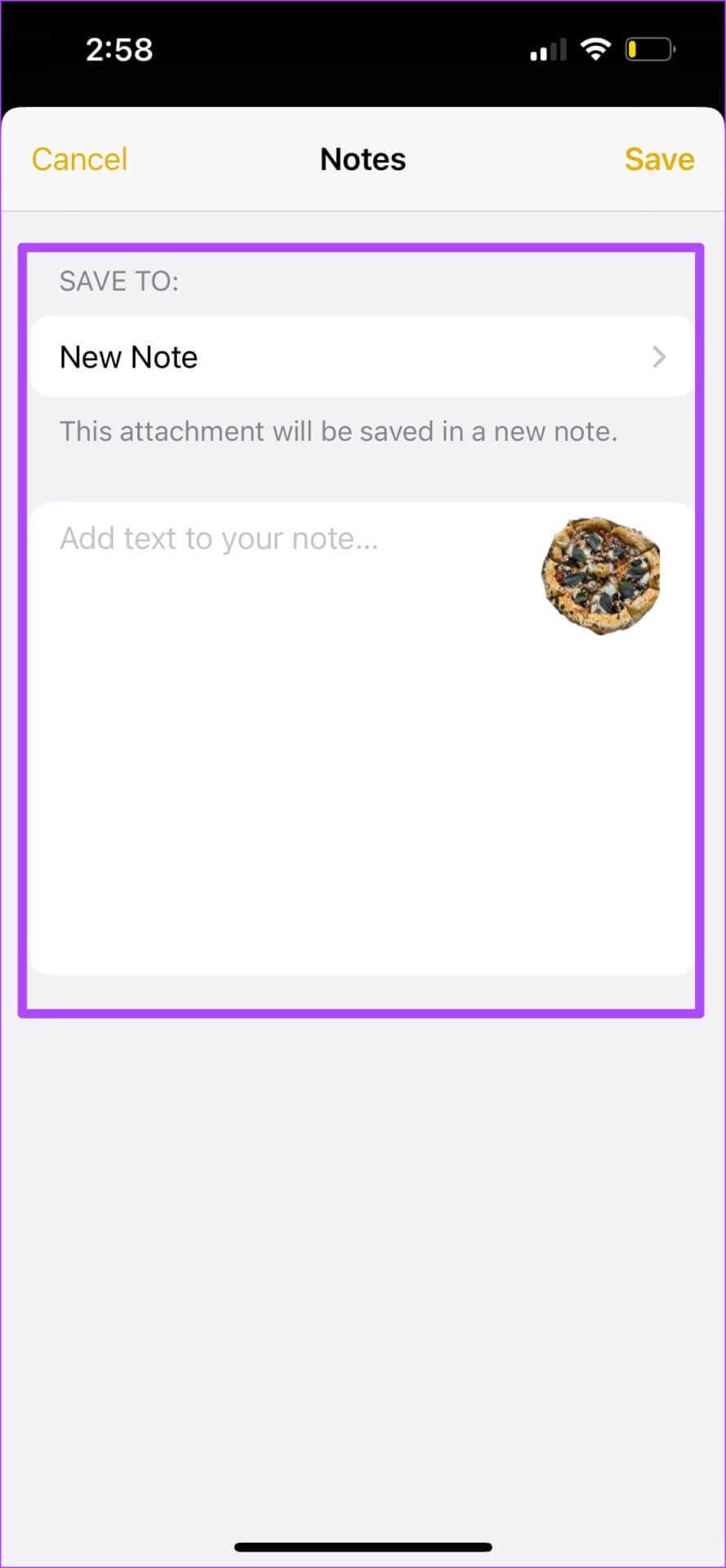
Můžete kliknout na Nová poznámka a najít složku Poznámky.
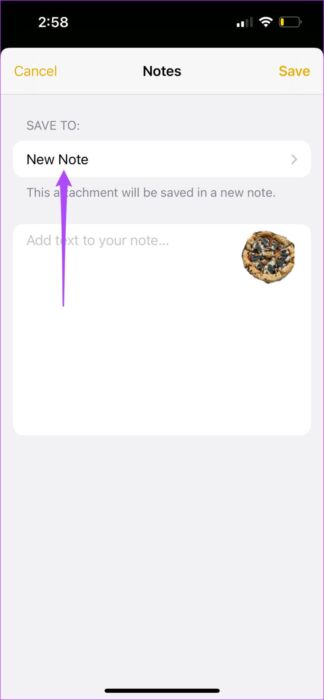
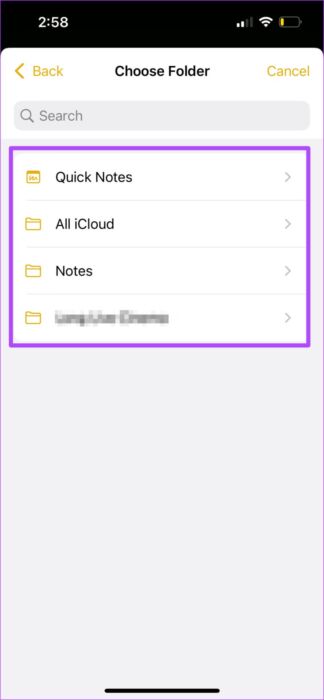
Po výběru názvu složky klikněte na Vytvořit novou poznámku.
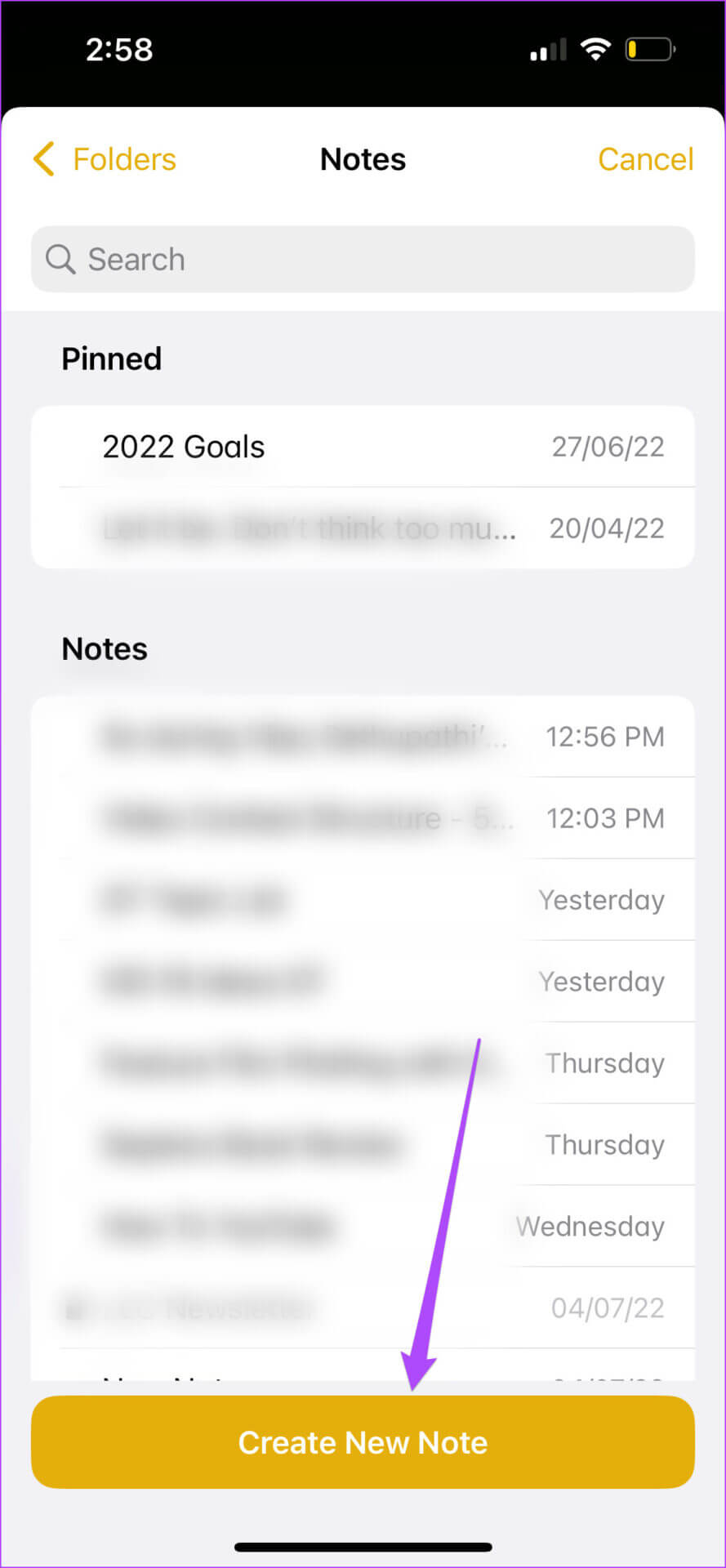
Krok 4: Typ vlastním textem Poznamenejte si a stiskněte Uložit.
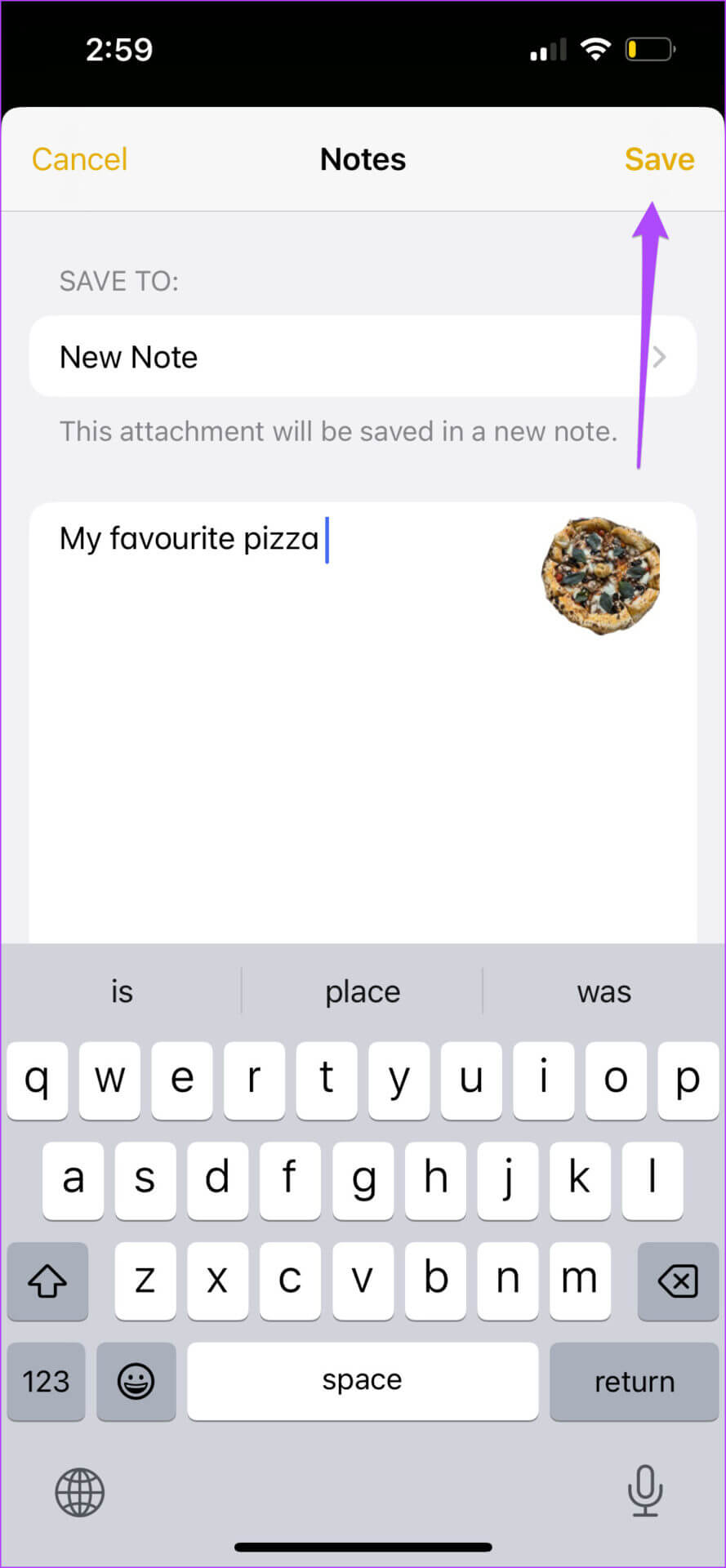
Krok 5: zavřít Aplikace Fotky nebo Fotoaparát a otevřít Poznámky Kontrola kapitoly uložené jako poznámka.
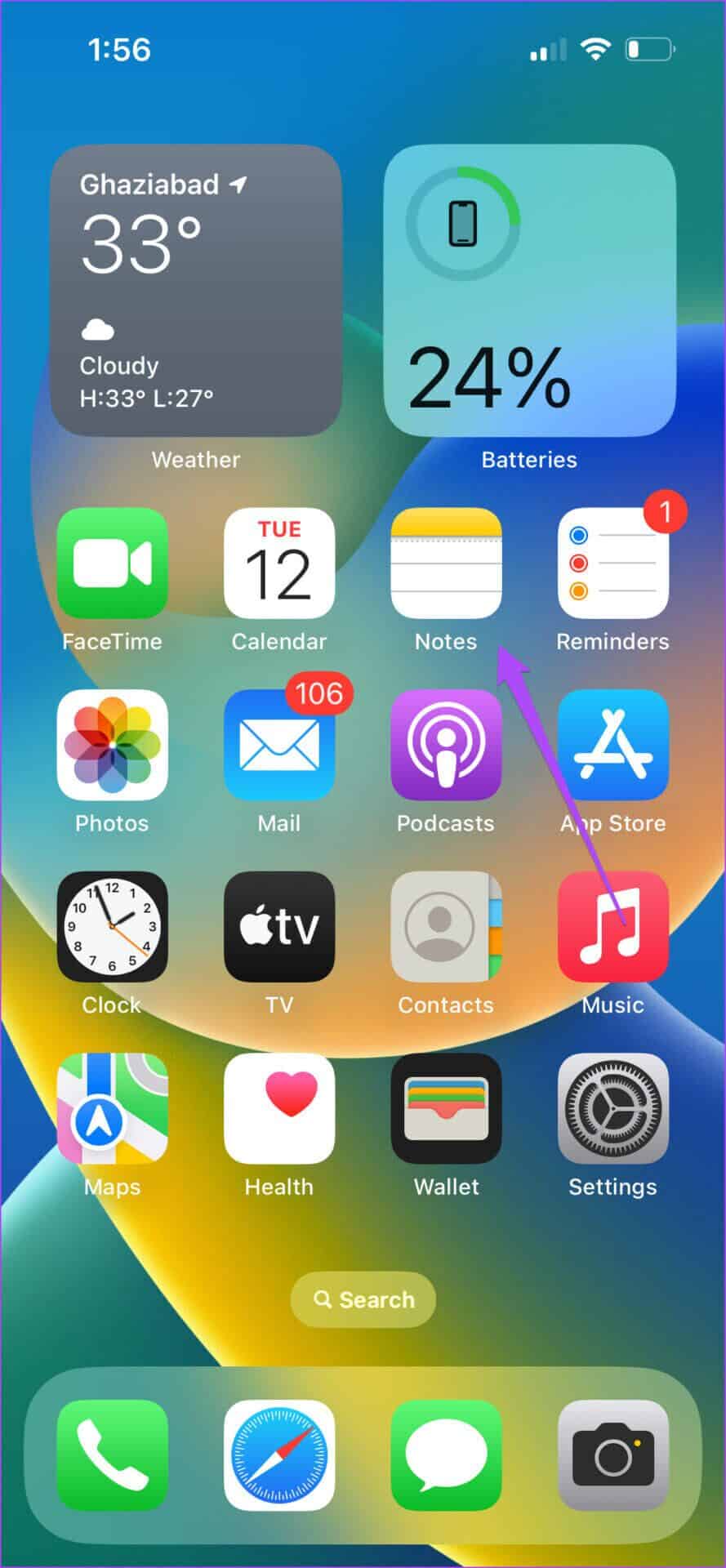
Sdílejte výřez na WhatsApp
Krok 1: Otevřeno Vaše fotografie nebo na něj klikněte Fotoaparát iPhone tvůj vlastní.
Krok 2: Jednou Podívejte se na animaci bílého okraje Klikněte na své téma sdílet.

ةوة 3: Přejeďte prstem doprava a klepněte Více.
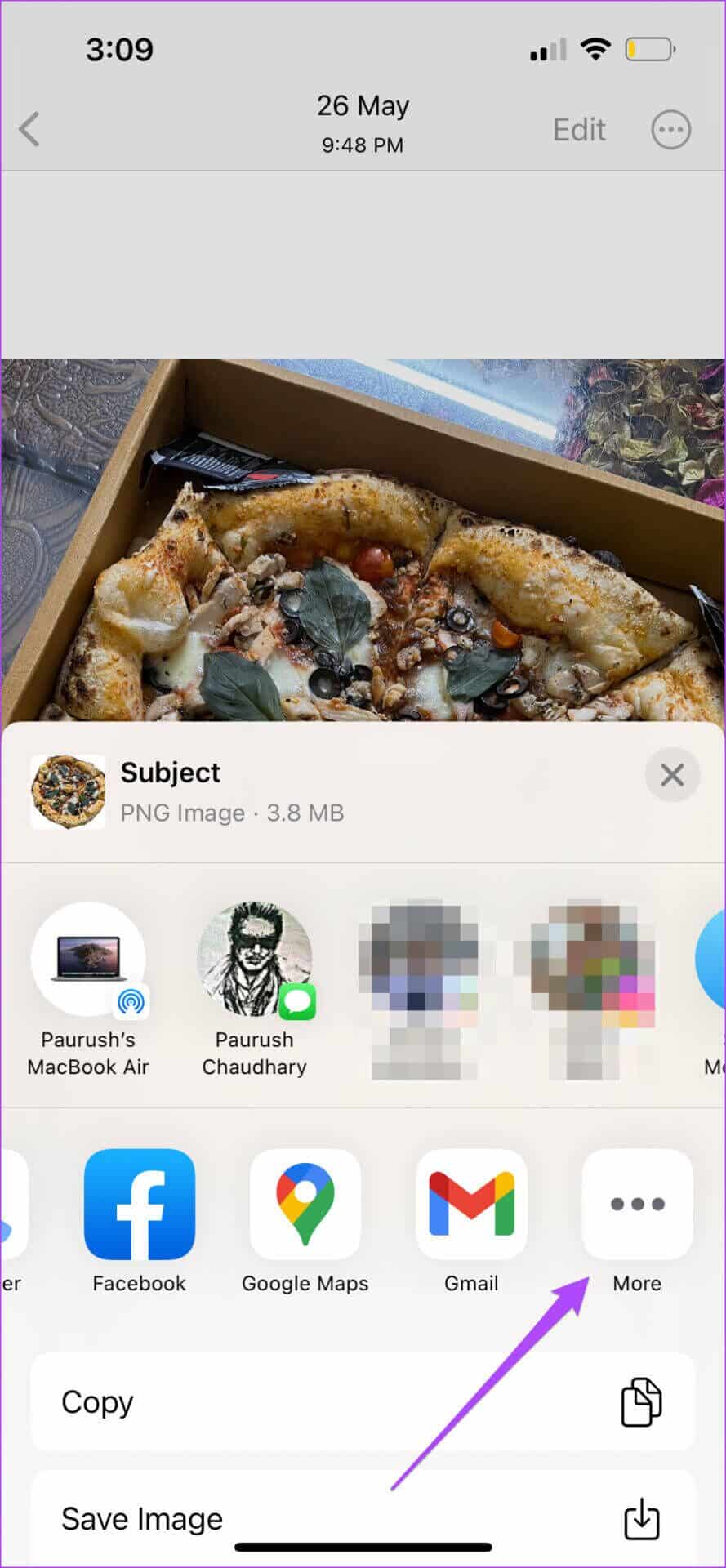
Krok 4: Z Seznam aplikací , přejděte dolů a vyberte WhatsApp.
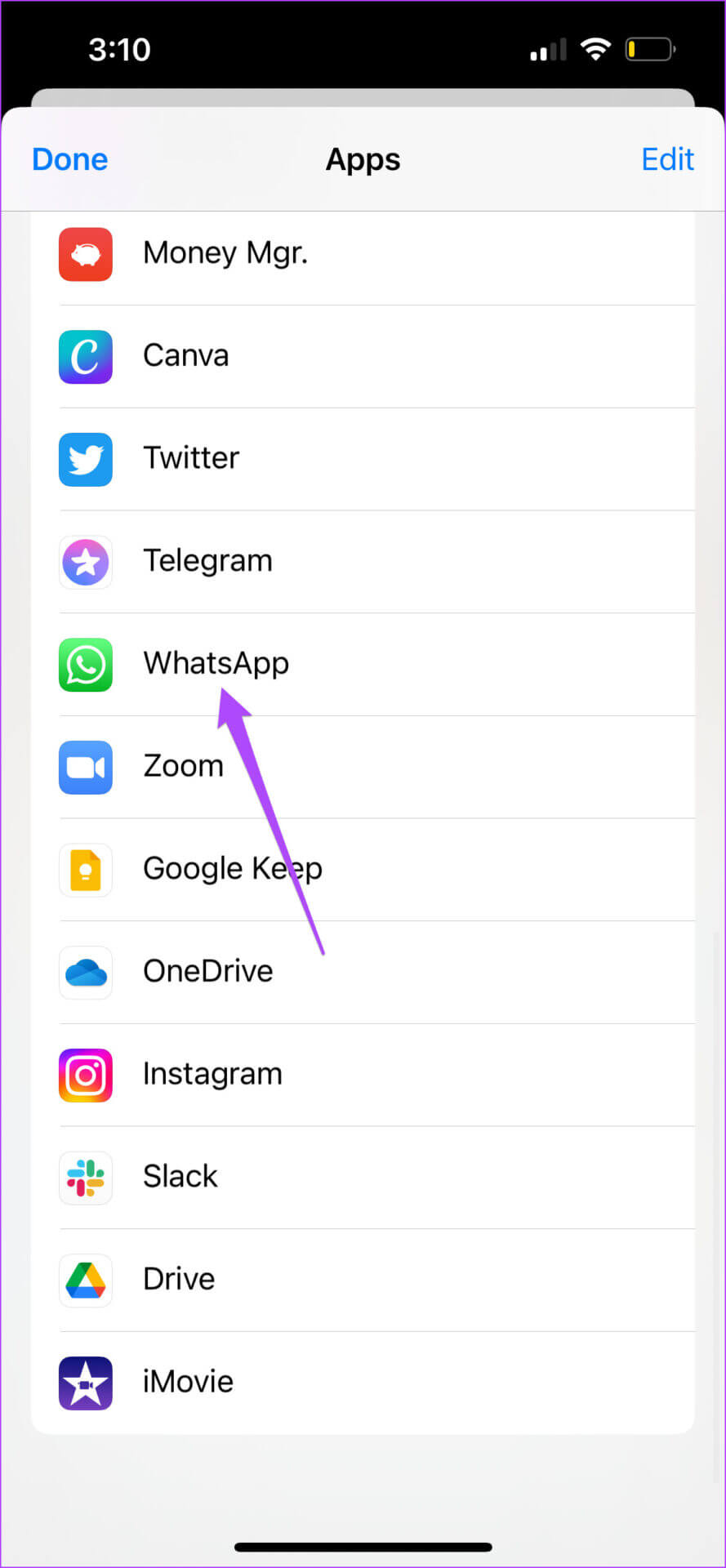
Na obrazovce se objeví váš seznam chatů WhatsApp. Můžete také nastavit soubor PNG jako svůj stav WhatsApp.
Krok 5: Lokalizovat Kontakt vaše a klikněte následující.
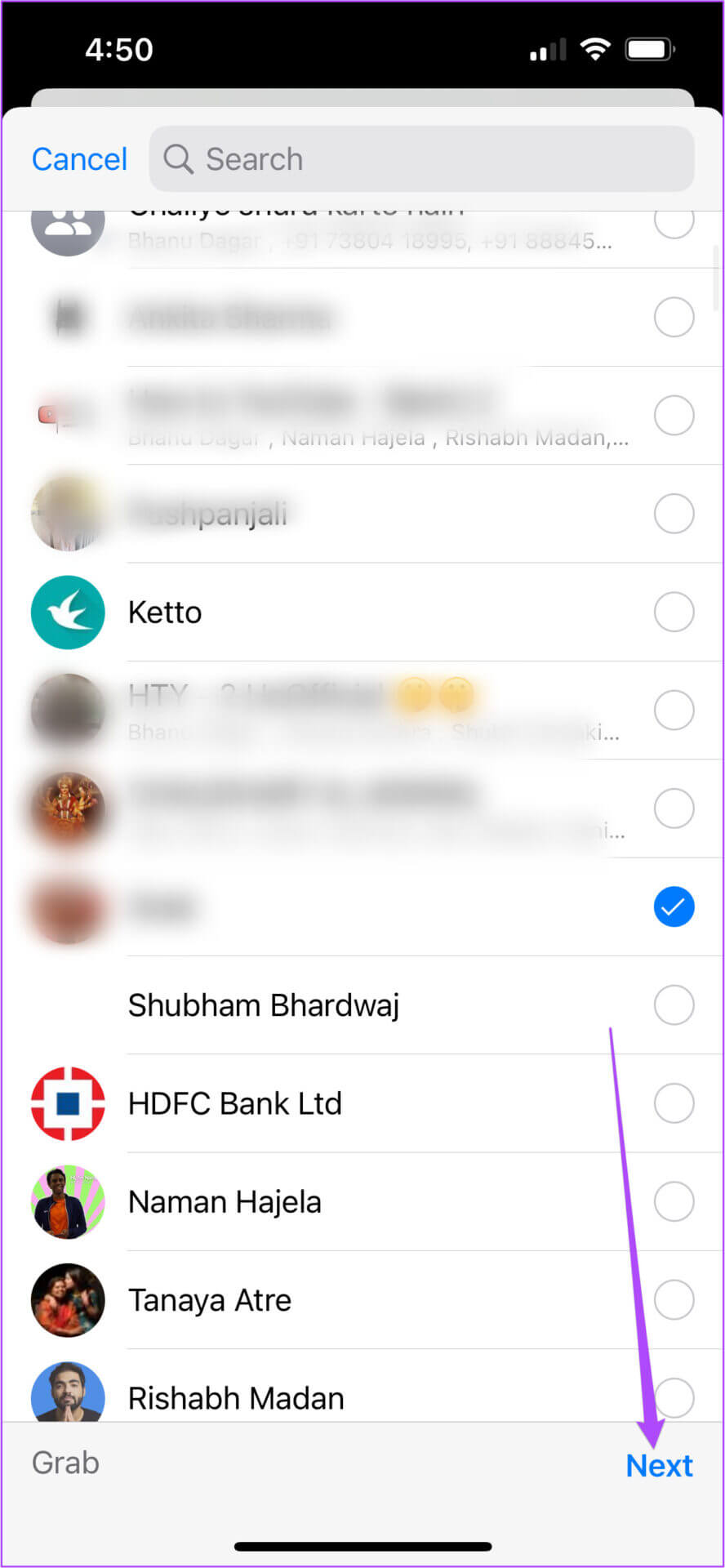
ةوة 6: Klikněte na ikona modré šipky poslat.
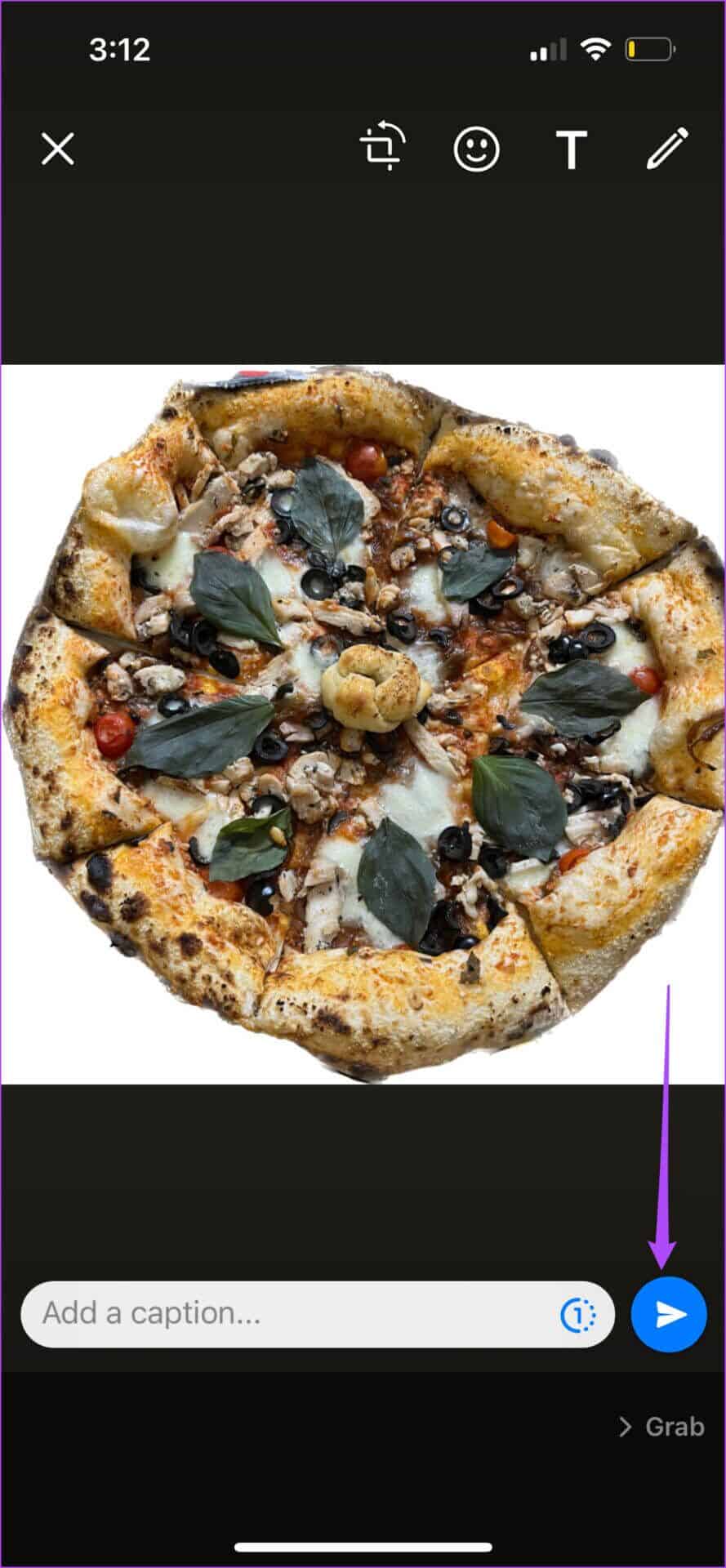
ODSTRANIT POZADÍ Z FOTKY NA IPHONE
Oddělení pozadí od fotografií bude velmi snadné, pokud váš iPhone používá iOS 16 nebo vyšší. Je zcela na vás, zda chcete odstranit pozadí a použít obrázek tak, jak je, nebo chcete přidat nové pozadí pro motiv dle vašeho výběru.